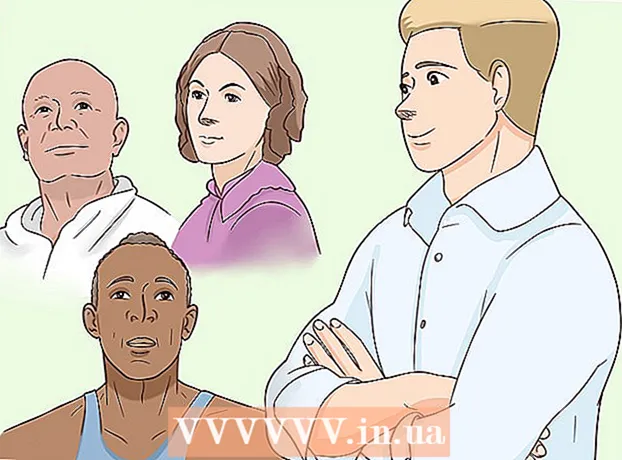Аўтар:
John Stephens
Дата Стварэння:
24 Студзень 2021
Дата Абнаўлення:
2 Ліпень 2024

Задаволены
Ці падабаецца вам рэгулярна абнаўляць апошнія навіны? Навіны Google або Навіны Google - гэта выдатная платформа, якая дазваляе пастаянна інфармаваць вас аб сусветных праблемах.
Крокі
Частка 1 з 6: Пачатак працы
Наведайце навіны Google. Перайдзіце на старонку news.google.com/ з дапамогай вашага аглядальніка. У выніках пошуку націсніце Навіны (Навіны) уверсе старонкі.

Абярыце элемент. Уверсе старонкі вы можаце выбраць загалоўкі, мясцовыя навіны альбо месцазнаходжанне. Націсніце на кожны загаловак, каб убачыць, што знаходзіцца ўнутры.
Выберыце тэму. У левай калонцы старонкі выберыце тэму, якая вас цікавіць. Напрыклад, вы можаце выбраць галоўныя гісторыі, тэхналогіі (тэхналогіі), бізнес (бізнес), забавы (забавы), спорт (спорт), навуку (навука) або здароўе (здароўе) ).

Падзяліцеся навінамі. Націсніце кнопку "Абагуліць", размешчаную побач з загалоўкам, і абярыце платформу сацыяльных сетак, да якой хочаце падзяліцца, альбо скапіруйце спасылку з усплывальнага вокны. рэклама
Частка 2 з 6: Рэдагаванне спісу элементаў
Перайдзіце ў раздзел Налады альбо Налады. Націсніце Кіраванне раздзеламі (Кіраванне элементамі) унізе спіса РАЗДЗЕЛЫ (КАТЭГОРЫЯ) альбо перайдзіце непасрэдна па спасылцы news.google.com/news/settings/sections

Дадаць новы элемент. Набярыце любую ўпадабаную тэму. Напрыклад, вы можаце набраць футбол (футбол), Twitter альбо музыку (музыка). Акрамя таго, вы можаце дадаць загаловак (неабавязкова).
Захаваць налады. Націсніце ДАДАЦЬ РАЗДЗЕЛ (ДАДАЦЬ ПУНКТ) для завяршэння.
Выдаленне альбо рэдагаванне элементаў. Пракруціце ўніз да спісу "Раздзел" і націсніце Схаваць (Схаваць), каб выдаліць элемент. Вы таксама можаце перацягнуць мыш, каб змяніць спіс. рэклама
Частка 3 з 6: Змена агульных налад
Адкрыйце General або General. Націсніце на значок шасцярэнькі ў куце і ў выпадальным спісе выберыце Агульныя.
Пры жаданні адключыце аўтаматычнае абнаўленне навін. Зняць пазнаку Аўтаматычна абнаўляць навіны каб адключыць функцыю аўтаматычнай перазагрузкі старонкі.
Неабавязкова рэдагуйце раздзел Спартыўныя вынікі (лік матчаў). Вы можаце ўключыць / адключыць спартыўныя вынікі і выбраць паміж рознымі лігамі / відамі спорту тут. рэклама
Частка 4 з 6: Дадайце цікавасць
Доступ да раздзела Вашы інтарэсы (Ваша любімая). Націсніце на значок шасцярэнькі і ў выпадальным спісе абярыце "Вашыя інтарэсы".
Дадайце цікавасць. Увядзіце свае параметры ў полі.
Гэта зроблена. Вы можаце праглядзець навіны пра вашыя інтарэсы ў раздзеле Для цябе (Для цябе). рэклама
Частка 5 з 6: Кіраванне пасадамі
Націсніце на значок шасцярэнькі і абярыце "Мясцовыя раздзелы" (Мясцовы элемент) з выпадальнага спісу.
Дадаць новае месца. Увядзіце ў поле горад, горад ці паштовы індэкс.
Націсніце кнопку ДАДАЦЬ МЕСЦА (ДАДАЦЬ МЕСЦА). Вы можаце змяніць парадак альбо выдаліць бягучую пазіцыю адсюль. рэклама
Частка 6 з 6: Атрымаць спасылку на RSS-канал
Выберыце тэму. Націсніце на любімую тэму з левай бакавой панэлі. Напрыклад, вы можаце выбраць спорт, бізнес, навуку ці тэхналогіі.
Пракруціце ўнізе старонкі. Знайдзіце спасылку RSS унізе старонкі і скапіруйце адрас. Гэта зроблена! рэклама
Парада
- Вы можаце кіраваць сваімі інтарэсамі і пазіцыямі, каб прачытаць больш гісторый на тэмы, якія вас цікавяць.
- Этыкетка "Праверка фактаў" паведаміць карыстальнікам, ці з'яўляюцца прэтэнзіі, звязаныя з пытаннем, якое вы шукаеце, сапраўдным ці ілжывым на падставе фактычнага тэставання выдавецтвам. У цяперашні час гэтая функцыя даступная толькі для карыстальнікаў у ЗША і Вялікабрытаніі.

Папярэджанне
- Сама Google News не праводзіць праверкі рэальнасці, а проста выконвае функцыю архіва артыкулаў, якія правяраюць інфармацыю іншых выдаўцоў.